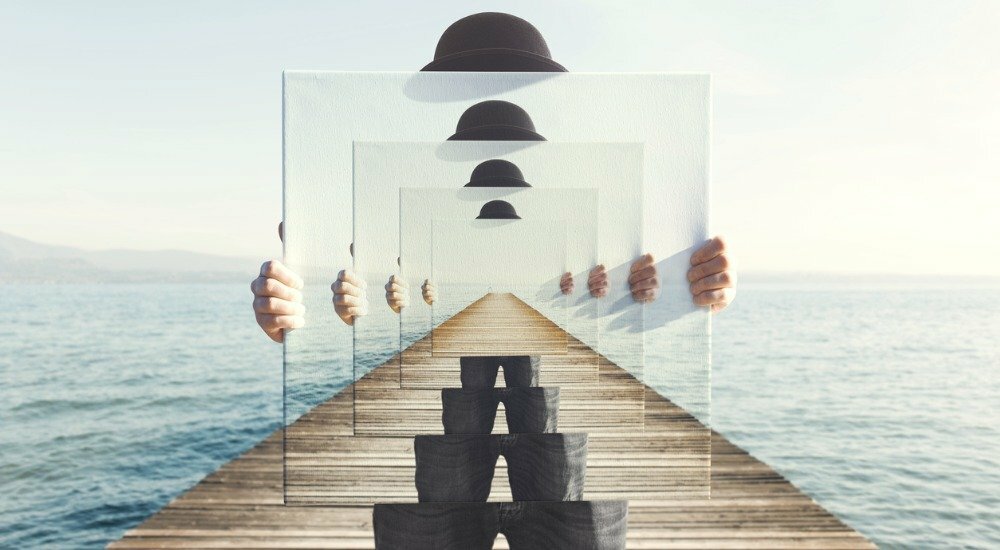Konfigurieren Sie die erweiterten Adobe Photoshop-Tablet-Optionen
Adobe Photoshop / / March 18, 2020
Zuletzt aktualisiert am

Wenn Sie das Glück haben, eine zu haben Tablette Auf Ihrem Computer und wenn Sie ihn mit Photoshop verwenden möchten, sollten Sie einige Dinge beachten Konfigurieren Sie, bevor Sie mit der Arbeit beginnen, um die Vorteile eines Tablet + voll auszuschöpfen Photoshop. Die Schritte sind ziemlich einfach, also lasst uns gleich loslegen!
Schritt 1 - Installieren der entsprechenden Treiber
Mac oder PC, OSX oder 7, Ihr Tablet funktioniert nicht vollständig, nur mit den Treibern, die Ihr Betriebssystem zugewiesen hat. Sie sollten die zusätzlichen Treiber installieren, die häufig auf einer Disc mit Ihrem Tablet enthalten sind. Wenn Sie keine CD / DVD erhalten haben, suchen Sie bei Google nach dem Gewinn. Stellen Sie sicher, dass Sie nach der Installation der Treiber auch für alle Fälle neu starten.
Unten - Disc und Disc-Hülle, die mit meinem Wacom Bamboo Tablet geliefert wurden.

Schritt 2 - Konfigurieren der Photoshop-Einstellungen
Pinselgröße und Deckkraft
Wenn Sie das Pinselwerkzeug häufig verwenden, sind Ihnen möglicherweise die drei verschiedenen Schaltflächen im oberen Optionsbereich aufgefallen.

Dies sind eigentlich die Schaltflächen, mit denen Sie hinzufügen können Stiftdruck zum Pinsel. Die ersten beiden steuern Opazität und Fließen. Beachten Sie, dass Sie mit Pen Pressure leicht genau steuern können, wie stark oder leicht der Pinsel die Oberfläche des „Papiers“ berührt.

Mit der dritten Taste wird die Pinselgröße steuerbar über Stiftdruck. Beachten Sie erneut, wie einfach ich die Größe des Pinsels steuern kann.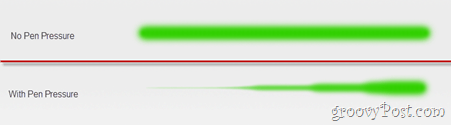
Trinkgeld: Sie können auch alle Einstellungen aktivieren, um einen coolen Effekt zu erzielen, der auf einer schwarzen Leinwand mit einer hellen Farbe am besten aussieht.
Pinselstreuung, Farbdynamik und mehr
Wenn Sie gesehen haben eines unserer älteren Photoshop-TutorialsSie werden sich an das Pinselbedienfeld erinnern, von dem aus Sie hinzufügen können Streuung, Farbdynamik und andere groovige Optionen zum Spielen. Wenn Sie zu einer dieser Einstellungen gehen (Farbdynamik zum Beispiel) wird eine Kontroll-Dropdown-Liste angezeigt, in der Sie den Stiftdruck auswählen können.
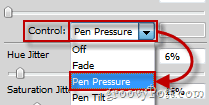
Dies ist auch nützlich, da Sie den Stiftdruck verwenden können, um den Farbtonunterschied in einem Pinsel anzupassen.
Trinkgeld: Wenn Sie ein professionelleres Tablet gekauft haben, können Sie auch Pen Tilt auswählen und verschiedene Stiftwinkel verwenden, um die Dinge interessanter zu gestalten.
Radiergummi
Einige Tablet-Stifte haben einen Radiergummi auf der Rückseite, mit dem Sie Ihr Tablet wie ein Notizbuch und einen Bleistift verwenden können. Sie skizzieren weg und wenn etwas schief geht, drehen Sie einfach Ihren Stift herum und löschen einfach alles, was nicht aussieht gut.

Hier ist keine Konfiguration erforderlich. Sie können jedoch verschiedene Radiergummis konfigurieren, um festzustellen, welcher bei Verwendung mit Ihrem Tablet den realistischsten Effekt erzielt (da alle Tablets unterschiedlich funktionieren).
Fazit
Gerade als Sie dachten, Photoshop könnte nicht besser werden, können Sie mit einem Tablet Pad noch einen Schritt weiter gehen! Oh, und wenn Ihr Tablet auch über Touch-Funktionen verfügt oder wenn Sie das Glück haben, ein Multi-Touch-Trackpad oder -Display auf Ihrem Computer zu haben, lesen Sie unbedingt unseren Artikel Multitouch in Photoshop.